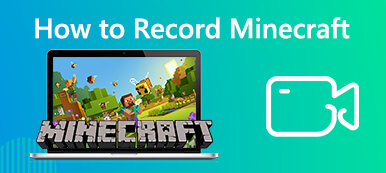De nos jours, vous pouvez accéder à de nombreux collages de vidéos et de photos sur Internet et à diverses applications sociales. Vous cherchez un créateur de collage vidéo mélanger et fusionner plusieurs vidéos ensemble ?
C'est une grande tendance que de plus en plus de YouTubers et de vidéastes créent des collages vidéo. Avec autant d'applications de collage de photos proposées sur le marché et sur l'App Store, vous pouvez facilement créer des photos de collage. Mais lorsqu'il s'agit de placer 2 vidéos ou plus côte à côte sur une même toile numérique, vous ne savez peut-être pas comment procéder.

En fait, il est assez facile de créer un collage vidéo tant que vous avez une bonne créateur de collages photo et vidéo. Compte tenu de votre besoin, ce post aime partager 5 meilleures applications de collage vidéo pour PC, Mac, en ligne gratuit, iPhone, iPad et téléphone Android.
- Partie 1. Meilleur créateur de collages photo et vidéo – VCU
- Partie 2. Créateur de collages photo et vidéo en ligne – Kapwing
- Partie 3. Application de collage vidéo gratuite en ligne – Fastreel
- Partie 4. Créateur de collages photo et vidéo pour iPhone et iPad
- Partie 5. Application de collage de photos et de vidéos pour téléphone Android
- Partie 6. FAQ de l'application Video Collage Maker
Partie 1. Meilleur créateur de collages photo et vidéo – VCU
Convertisseur Vidéo Ultime est un outil d'édition et de conversion vidéo complet qui peut fonctionner comme un éditeur vidéo, un cinéaste, créateur de collage vidéo, convertisseur vidéo et plus encore pour vous permettre de gérer différentes éditions et conversions numériques. Il a la capacité de combiner et de mélanger des vidéos dans un collage vidéo de haute qualité.
Semblable au créateur de collages de photos, il vous fournit de nombreux modèles fréquemment utilisés pour placer facilement deux vidéos ou plus dans le cadre et les lire simultanément. En tant qu'application de collage vidéo, elle est conçue avec une fonction d'éditeur vidéo à écran partagé qui vous permet de mettre plusieurs vidéos côte à côte. De plus, il a un Filtre fonction pour vous d'appliquer rapidement différents effets comme Hong Kong Movie, Sketch, Plain, Stars, Modern, Silk et plus encore à votre collage vidéo.
Comment faire un collage vidéo
Étape 1Tout d'abord, vous devez installer et exécuter gratuitement ce créateur de collages vidéo sur votre ordinateur. Il vous permet de créer un collage vidéo sur un PC Windows ou un Mac. Sélectionnez la bonne version en fonction de votre système et double-cliquez sur son bouton de téléchargement pour obtenir l'installation.
Étape 2Lorsque vous entrez dans cette application de collage vidéo, choisissez le Collage fonctionnalité. Ensuite, vous pouvez y voir de nombreuses mises en page fréquemment utilisées pour vous permettre de mélanger et de fusionner vos vidéos.

Étape 3Sélectionnez une mise en page appropriée en fonction de vos besoins. Au cours de cette étape, vous êtes autorisé à personnaliser librement le rapport de mise en page, la taille de la bordure et la couleur pour en faire celui que vous voulez vraiment.
Étape 4Ce Video Converter Ultimate recommandé est en fait un créateur de collages photo et vidéo qui vous permet de mélanger à la fois des photos et des clips vidéo. Alors ici, vous pouvez cliquer sur le plus bouton pour ajouter vos vidéos ou photos une par une.

Étape 5Comme mentionné ci-dessus, ce créateur de collage vidéo est livré avec divers filtres et fonctionnalités d'édition. Vous pouvez passer votre souris sur la vidéo ou l'image que vous avez ajoutée, puis vous pouvez voir une barre flottante pour effectuer plus d'opérations. Vous pouvez ajuster la piste audio d'origine, ajouter une nouvelle musique de fond, couper la vidéo, réinitialiser l'échelle et la position, appliquer le filtre, etc.

Étape 6Ce créateur de collages photo et vidéo est conçu avec un Aperçu une fonction. Avant d'exporter le collage vidéo, vous êtes autorisé à le prévisualiser. Si vous êtes satisfait du résultat, vous pouvez cliquer sur le bouton Export bouton pour avancer.

Étape 7Vous serez maintenant guidé vers la section Exporter. Ici, vous pouvez sélectionner le format vidéo spécifique, la fréquence d'images, la résolution et la qualité du fichier de collage vidéo exporté. Cet outil puissant intègre la technologie d'accélération matérielle avancée qui peut vous offrir une vitesse d'édition et de conversion rapide. Avant d'exporter le collage vidéo, vous pouvez cocher la case de Activer l'accélération du processeur.

Après toutes ces opérations, vous pouvez simplement cliquer sur le Démarrer l'exportation bouton pour enregistrer le collage vidéo sur votre ordinateur. En plus de faire des collages vidéo, vous pouvez compresser une vidéo pour le télécharger sur les réseaux sociaux.
Partie 2. Créateur de collages photo et vidéo en ligne – Kapwing
Créateur de collages Kapwing est une application de collage vidéo en ligne populaire qui vous permet de placer des images, des GIF et des vidéos côte à côte sur la même toile numérique. Il offre un moyen simple de combiner rapidement des clips vidéo pour créer des collages multimédias.

Ce créateur de collages vidéo en ligne est conçu avec une chronologie et une mise en page concises. Vous pouvez facilement sélectionner un modèle de collage adapté à vos besoins. Semblable à l'application de collage vidéo recommandée ci-dessus, elle vous permet également de concevoir une mise en page de collage personnalisée. Il est compatible avec la plupart des navigateurs Web, notamment Chrome, Safari, IE, Firefox, Yahoo, etc.
Étape 1Lorsque vous souhaitez créer un collage vidéo en ligne, vous pouvez ouvrir votre navigateur et accéder à son site. Cliquez sur Commencer or Publier un fichier pour commencer à mixer vos vidéos ou images. Il vous permet également de télécharger un fichier via URL. Ensuite, vous serez emmené au Studio .

Étape 2Pour en savoir plus sur la santé cardiaque des femmes, cliquez Ajouter un média pour télécharger tous les clips vidéo, photos ou GIF. Lorsque vous déplacez votre souris sur le fichier ajouté, vous pouvez voir un grand plus bouton pour que vous puissiez le mettre sur le Forum. Vous pouvez ajouter vos vidéos ou images au collage vidéo une par une. Après l'ajout, vous pouvez ajuster librement la position et la taille du fichier en fonction de vos besoins.

Étape 3Après l'édition, vous pouvez cliquer sur Exporter la vidéo en haut à droite du fichier de collage vidéo que vous venez de créer en tant que vidéo MP4, fichier GIF, image ou audio MP3. En outre, il offre une fonctionnalité de partage pour vous permettre de créer un lien à partager avec d'autres.
Partie 3. Application de collage vidéo gratuite en ligne – Fastreel
Créateur de collages vidéo Fastreel est un service de création de collages vidéo en ligne facile à utiliser qui vous aide à mélanger et combiner plusieurs vidéos ou images ensemble. Par rapport au Kapwing Collage Maker ci-dessus, il est conçu avec moins de fonctionnalités d'édition. Lorsque vous accédez à la page Video Collage Maker, vous ne pouvez voir que certains modèles fréquemment utilisés qui y sont proposés. Si vous êtes un YouTuber, vous pouvez l'utiliser comme Éditeur de Vlog.
Étape 1Lorsque vous devez placer des clips vidéo ou des images côte à côte, vous pouvez accéder à sa page sur votre navigateur Web et sélectionner une mise en page appropriée pour commencer à créer votre collage vidéo.

Étape 2Cliquez sur le modèle dont vous avez besoin, et vous serez redirigé vers le Publier un fichier page. Ici, vous pouvez cliquer sur le bouton Télécharger un fichier pour ajouter vos vidéos ou images une par une. Il faudra un certain temps pour terminer le processus de téléchargement, soyez patient.

Étape 3Ce créateur de collages vidéo en ligne gratuit vous permet de couper le son ou non. Mais cela ne vous permet pas d'ajouter une nouvelle musique de fond pour le collage vidéo de sortie. Pire encore, vous ne pouvez pas ajuster librement la position ou la taille du fichier ajouté. Vous êtes autorisé à prévisualiser le collage vidéo. Ensuite, vous pouvez cliquer Résultat d'exportation dans le coin inférieur droit pour l'enregistrer sur votre ordinateur.

La version gratuite de ce créateur de collage vidéo produira un fichier avec filigrane. Si vous souhaitez supprimer le filigrane, vous devez passer à sa version payante.
Partie 4. Créateur de collages photo et vidéo pour iPhone et iPad
Collage vidéo et grille de photos est un créateur de collages photo et vidéo pour les appareils iOS comme l'iPhone et l'iPad. Si vous souhaitez créer un collage vidéo directement sur votre iPhone ou iPad, vous pouvez ouvrir l'App Store et l'installer. Video Collage et Photo Grid prennent en charge iOS 8 ou une version ultérieure.

Il comporte plusieurs cadres parmi lesquels vous pouvez choisir. De plus, il vous donne un contrôle total sur la taille et la position du fichier ajouté. Vous pouvez facilement sélectionner et personnaliser la texture ou la couleur des cadres de chaque vidéo ou photo. En plus de charger des vidéos ou des photos via votre pellicule, vous pouvez capturer de nouvelles séquences avec l'application de collage vidéo.
Ce créateur de collages de photos et de vidéos offre des fonctionnalités d'édition de base telles que Recadrer pour vous permettre de mieux créer un fichier de collage vidéo. De plus, il vous permet d'ajuster la piste audio en fonction de vos besoins. Mais cette fonctionnalité n'est pas gratuite. Vous devez effectuer un achat intégré pour l'obtenir.
Partie 5. Application de collage de photos et de vidéos pour téléphone Android
Créateur de collage vidéo est une puissante application de création de collages de photos et de vidéos développée par Applis Momentic. Il a la capacité de mélanger et de fusionner plusieurs vidéos et photos sur votre téléphone Android. En plus de fusionner des vidéos et des photos, il vous permet de mélanger et de fusionner des audios à partir de vidéos.

Cette application de collage vidéo complète vous permet de personnaliser la largeur de la bordure des mises en page des modèles. De plus, il peut ajouter de la musique, du texte ou des autocollants supplémentaires à la vidéo. Après avoir créé un nouveau collage vidéo, il sera enregistré dans Galerie sur votre appareil Android par défaut. Lorsque vous voulez faire un collage vidéo, vous pouvez aller à Google Play Store et installez-le gratuitement sur votre téléphone Android.
Partie 6. FAQ de l'application Video Collage Maker
Question 1. Comment combiner plusieurs vidéos en une seule ?
De nombreux éditeurs vidéo proposés sur le marché peuvent vous aider à combiner deux ou plusieurs clips vidéo en un seul. Vous pouvez utiliser la recommandation Convertisseur Vidéo Ultime ci-dessus pour fusionner facilement des vidéos.
Question 2. Comment mettre plusieurs vidéos dans une seule image sur iMovie ?
Ouvrez iMovie, accédez à Préférences, puis assurez-vous que la fonction Outils avancés est activée. Vous pouvez maintenant ajouter le premier clip vidéo au projet. Faites glisser et déposez le deuxième clip vidéo dans le projet sur le cadre. Vous pouvez sélectionner Coupe, Image dans l'image, Côte à côte ou une autre option dans la fenêtre contextuelle. Après cela, vous pouvez les mettre dans un seul cadre.
Question 3. Puis-je ajouter mon propre visage à une vidéo ?
Oui. Vous pouvez choisir de capturer directement votre visage via une webcam et de le placer sur une vidéo de votre choix. Vous pouvez compter sur Screen Recorder pour enregistrer votre propre visage pendant la lecture d'une vidéo. Il est capable de les enregistrer avec une haute qualité, même jusqu'à 4K. Plus important encore, vous êtes autorisé à ajuster la taille de capture du visage et à la placer sur n'importe quelle région de la vidéo.
Conclusion
Nous avons principalement parlé de application de collage vidéo dans ce billet. Vous pouvez obtenir 5 excellents créateurs de collages de photos et de vidéos pour ordinateurs et appareils portables iOS/Android. Lorsque vous souhaitez créer un collage vidéo, vous pouvez choisir celui que vous préférez pour faire un vlog de voyage. Pour plus de questions sur le créateur de collages vidéo, vous pouvez nous laisser un message.